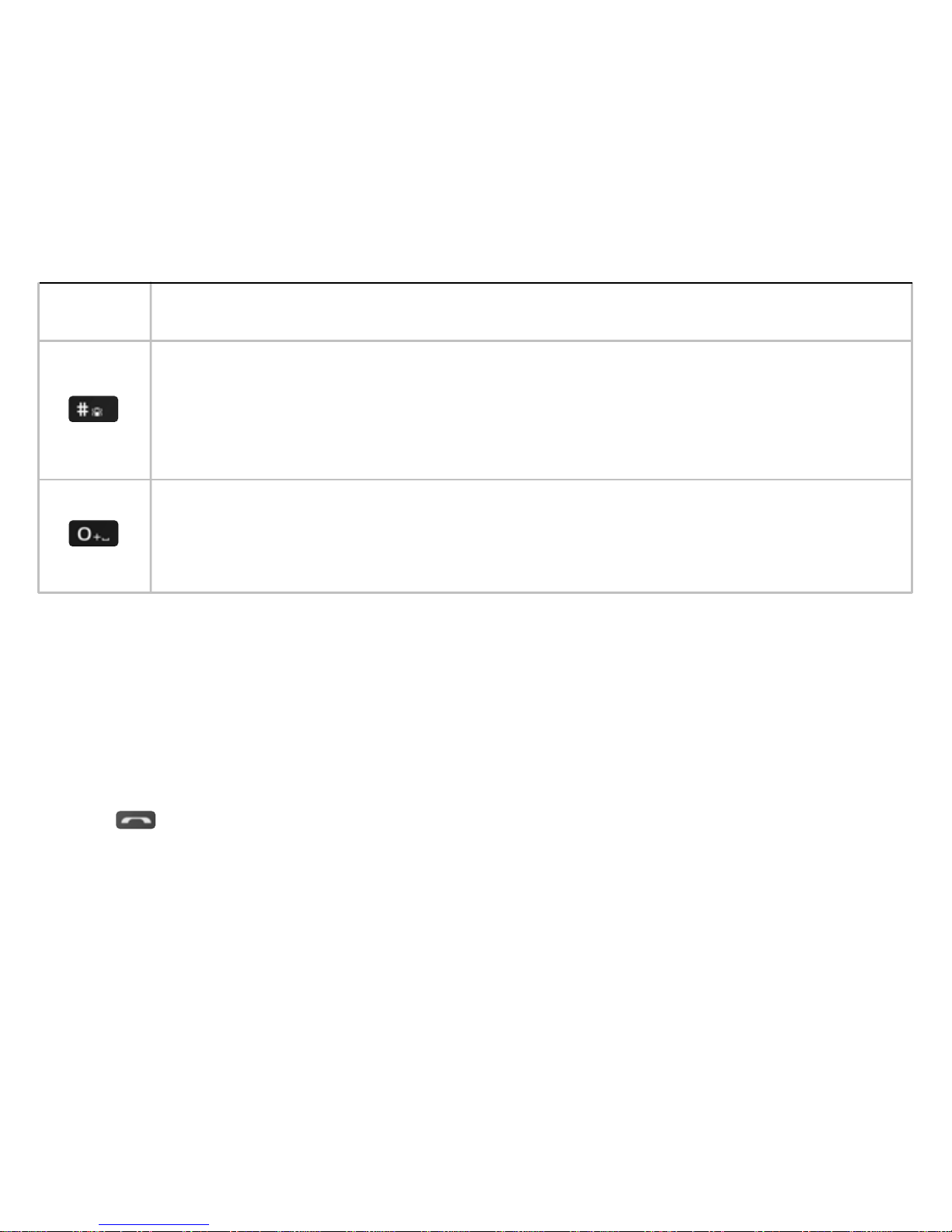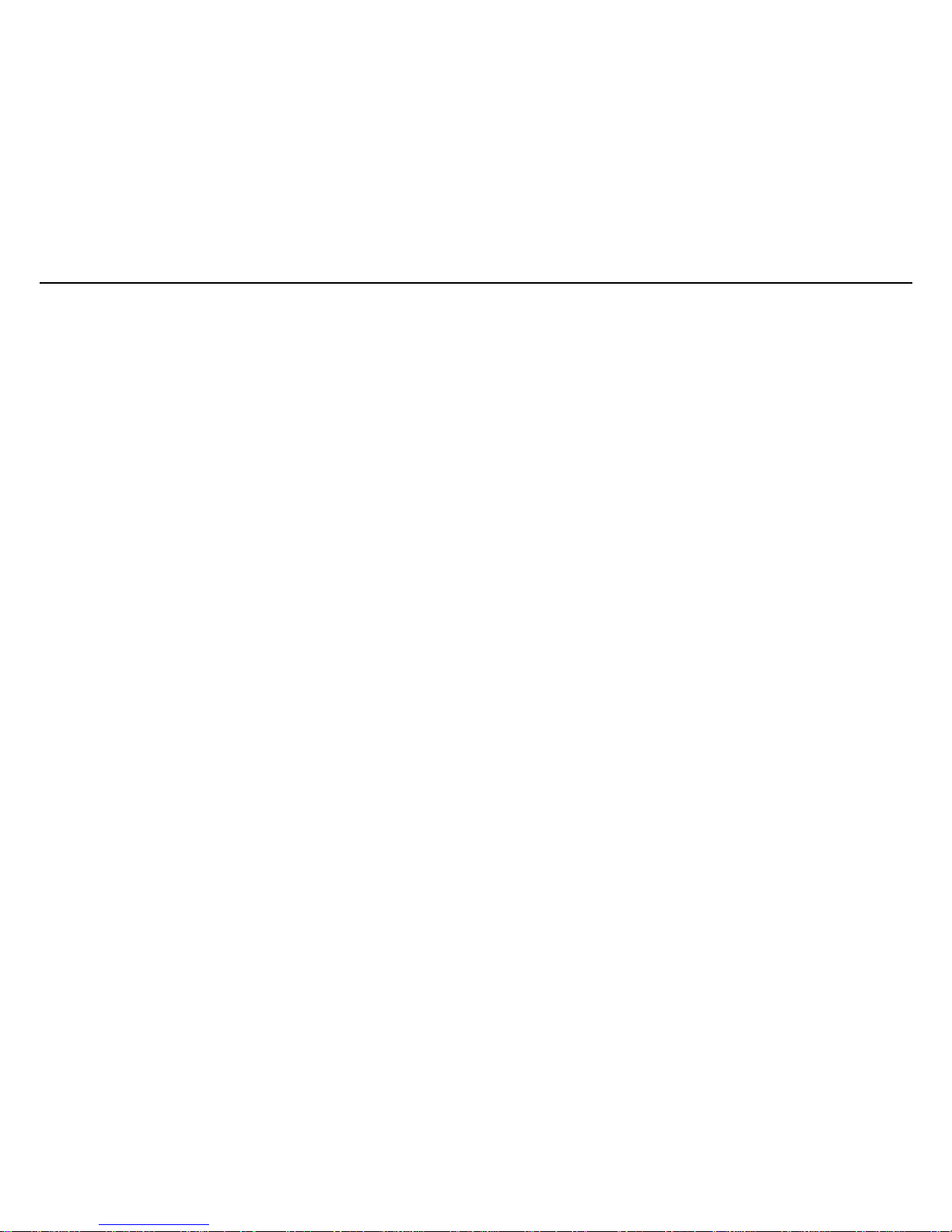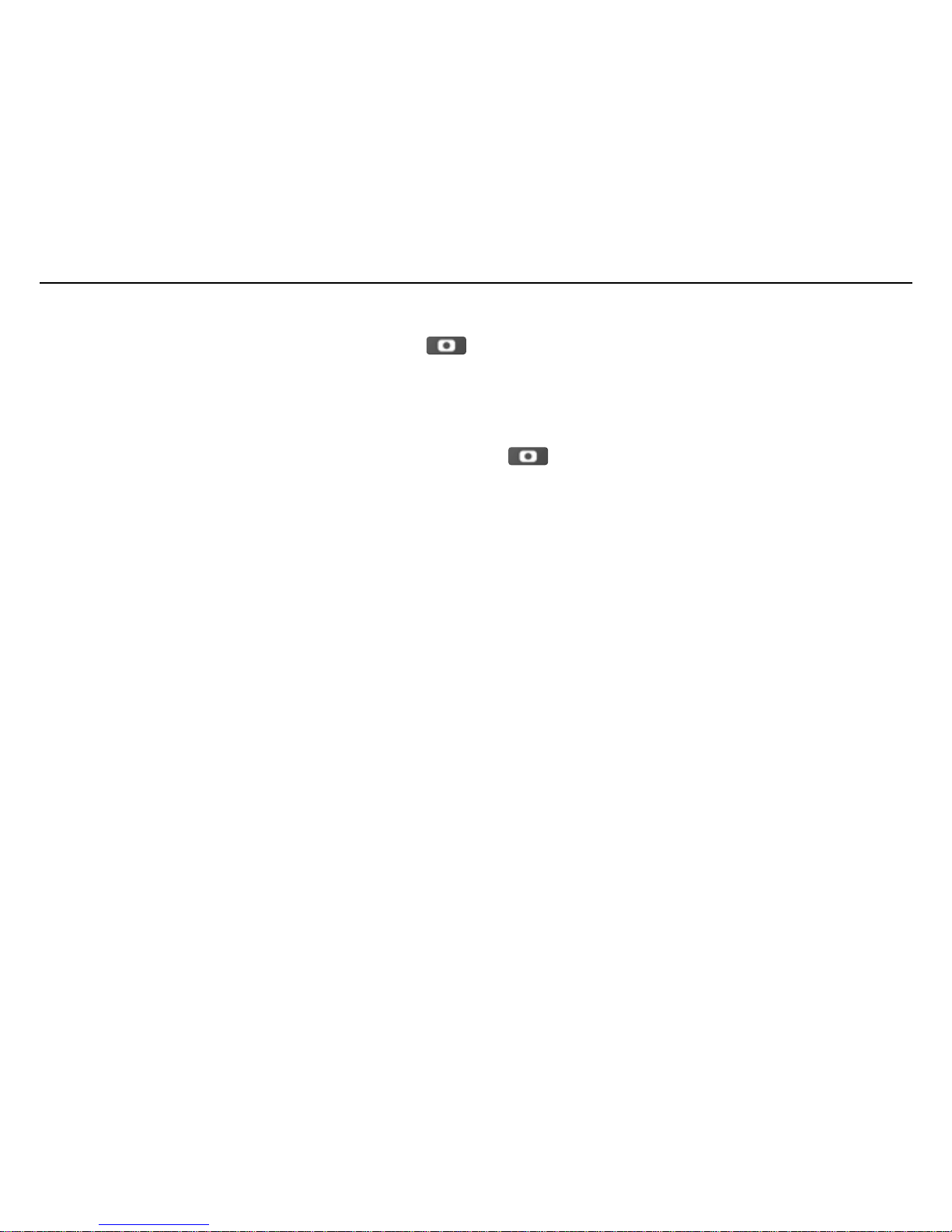5
'ĞƫŶŐƚŽŬŶŽǁLJŽƵƌƉŚŽŶĞ
4. Select ^ĞŶĚƚŽ.
5. Enter the phone number or select from ŽŶƚĂĐƚ.
6. Press the SEND Key.
ƌĞĂƟŶŐĂƉŝĐƚƵƌĞŵĞƐƐĂŐĞ
zŽƵĐĂŶĐƌĞĂƚĞĂƉŝĐƚƵƌĞŵĞƐƐĂŐĞĂŶĚƐĞŶĚŝƚƚŽLJŽƵƌĨĂŵŝůLJĂŶĚĨƌŝĞŶĚƐ/ĨƚŚĞƉŝĐƚƵƌĞĮůĞƐŝnjĞ
exceeds 1MB, an error message is displayed.
ϭWƌĞƐƐƚŚĞZŝŐŚƚEĂǀŝŐĂƟŽŶ<ĞLJĂŶĚƚŚĞŶƐĞůĞĐƚWŝĐƚƵƌĞDĞƐƐĂŐŝŶŐ.
2. Select ƌĞĂƚĞWŝĐƚƵƌĞDĞƐƐĂŐĞ.
3. Enter the phone number or pressƚŚĞĞŶƚĞƌEĂǀŝŐĂƟŽŶ<ĞLJDĞŶƵ, and then add a name
from ŽŶƚĂĐƚƐ.
ϰ^ĞůĞĐƚĂĐŽŶƚĂĐƚďLJĞŶƚĞƌŝŶŐƚŚĞĮƌƐƚůĞƩĞƌŽƌƚǁŽŽĨƚŚĞƉĞƌƐŽŶƐŶĂŵĞĂŶĚƐĞůĞĐƚOK.
ϱ^ĞůĞĐƚĂƉŚŽƚŽĂŶĚƚŚĞŶƉƌĞƐƐƚŚĞĞŶƚĞƌEĂǀŝŐĂƟŽŶ<ĞLJDĞŶƵ.
6. Select Insert, and then select WŝĐƚƵƌĞ,ZŝŶŐƚŽŶĞ or KƚŚĞƌ.
7. If desired, enter text under the photo.
8. Press the SEND Key.
ĚũƵƐƚsŽůƵŵĞƐZŝŶŐƚŽŶĞ^ĞƫŶŐƐ
zŽƵĐĂŶĂĚũƵƐƚƐŽƵŶĚƐĞƫŶŐƐĂŶĚŵĂŬĞLJŽƵƌƉŚŽŶĞƐƵŝƚLJŽƵƌƐƚLJůĞǁŝƚŚƵŶŝƋƵĞƌŝŶŐƚŽŶĞƐĨŽƌ
ŝŶĐŽŵŝŶŐĐĂůůƐĂŶĚŶŽƟĮĐĂƟŽŶƐ
ϭ&ƌŽŵƚŚĞŝĚůĞƐĐƌĞĞŶƉƌĞƐƐƚŚĞĞŶƚĞƌEĂǀŝŐĂƟŽŶ<ĞLJDĞŶƵ.
2. Select WƌŽĮůĞƐ.
3. Select from EŽƌŵĂů,>ŽƵĚ,sŝďƌĂƚĞ,^ŝůĞŶƚ, and ŝƌƉůĂŶĞDŽĚĞ.
4. From here, you can adjust the ringtone, volume and other features.